桌面如何隐藏的文件夹 电脑桌面怎么隐藏文件夹
更新时间:2022-05-07 13:51:08作者:run
有些用户为了防止电脑桌面一些文件被随意打开,通常会选择将其进行隐藏,今天小编给大家带来如何取消桌面隐藏的文件夹,有遇到这个问题的朋友,跟着小编一起来操作吧。
解决方法:
1.打开想隐藏的文件夹。
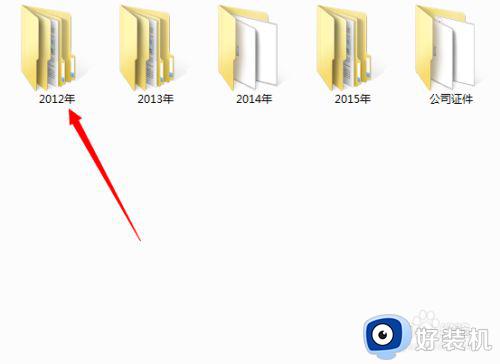
2.点击鼠标右键,找到“属性“。
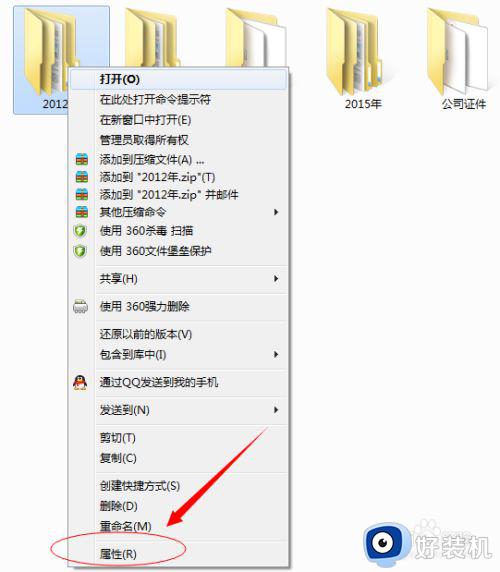
3.找到属性对话框中”隐藏“选项勾上,点击确定。
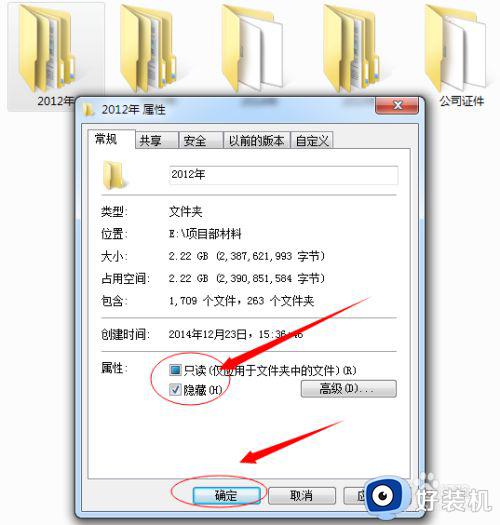
4.点击确定后,会出现确认属性更改对话框,选中”将更改应用于此文件夹、子文件夹及文件“选项,点击确定。
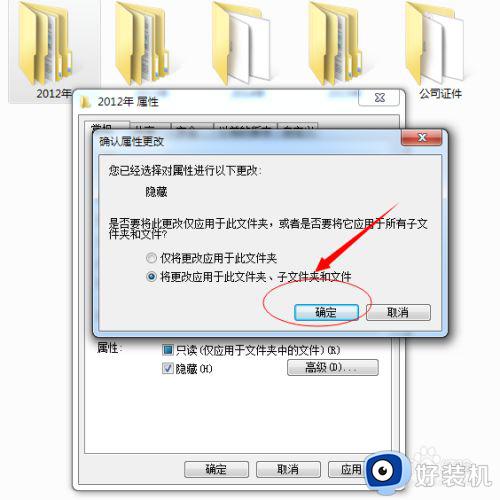
5.确定后,可以看到我的”2012年“被隐藏起来了,桌面上已经不存在了。
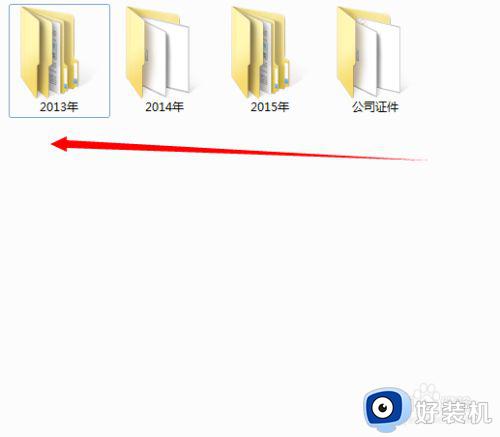
以上就是小编教大家的电脑桌面隐藏文件夹设置方法的全部内容,还有不清楚的用户就可以参考一下小编的步骤进行操作,希望能够对大家有所帮助。
桌面如何隐藏的文件夹 电脑桌面怎么隐藏文件夹相关教程
- 电脑文件怎么取消隐藏 怎样取消桌面隐藏的文件夹
- windows如何隐藏文件夹设置 windows电脑怎么设置隐藏文件夹
- 如何显示隐藏的文件夹 电脑上怎么显示隐藏文件软件
- mac如何查看隐藏文件 mac怎么查看隐藏的文件夹
- appdata隐藏了怎么找 appdata隐藏文件怎么看
- 怎么打开电脑隐藏的文件夹 电脑如何显示隐藏的文件夹
- 文件夹怎么取消隐藏属性 怎么将文件夹取消隐藏属性
- 电脑隐藏文件怎么显示 怎么把隐藏的文件夹恢复可见
- 如何打开隐藏文件 电脑隐藏文件怎么显示
- mac怎么查看隐藏文件夹 mac系统如何查看隐藏文件夹
- 电脑无法播放mp4视频怎么办 电脑播放不了mp4格式视频如何解决
- 电脑文件如何彻底删除干净 电脑怎样彻底删除文件
- 电脑文件如何传到手机上面 怎么将电脑上的文件传到手机
- 电脑嗡嗡响声音很大怎么办 音箱电流声怎么消除嗡嗡声
- 电脑我的世界怎么下载?我的世界电脑版下载教程
- 电脑无法打开网页但是网络能用怎么回事 电脑有网但是打不开网页如何解决
热门推荐
电脑常见问题推荐
- 1 b660支持多少内存频率 b660主板支持内存频率多少
- 2 alt+tab不能直接切换怎么办 Alt+Tab不能正常切换窗口如何解决
- 3 vep格式用什么播放器 vep格式视频文件用什么软件打开
- 4 cad2022安装激活教程 cad2022如何安装并激活
- 5 电脑蓝屏无法正常启动怎么恢复?电脑蓝屏不能正常启动如何解决
- 6 nvidia geforce exerience出错怎么办 英伟达geforce experience错误代码如何解决
- 7 电脑为什么会自动安装一些垃圾软件 如何防止电脑自动安装流氓软件
- 8 creo3.0安装教程 creo3.0如何安装
- 9 cad左键选择不是矩形怎么办 CAD选择框不是矩形的解决方法
- 10 spooler服务自动关闭怎么办 Print Spooler服务总是自动停止如何处理
